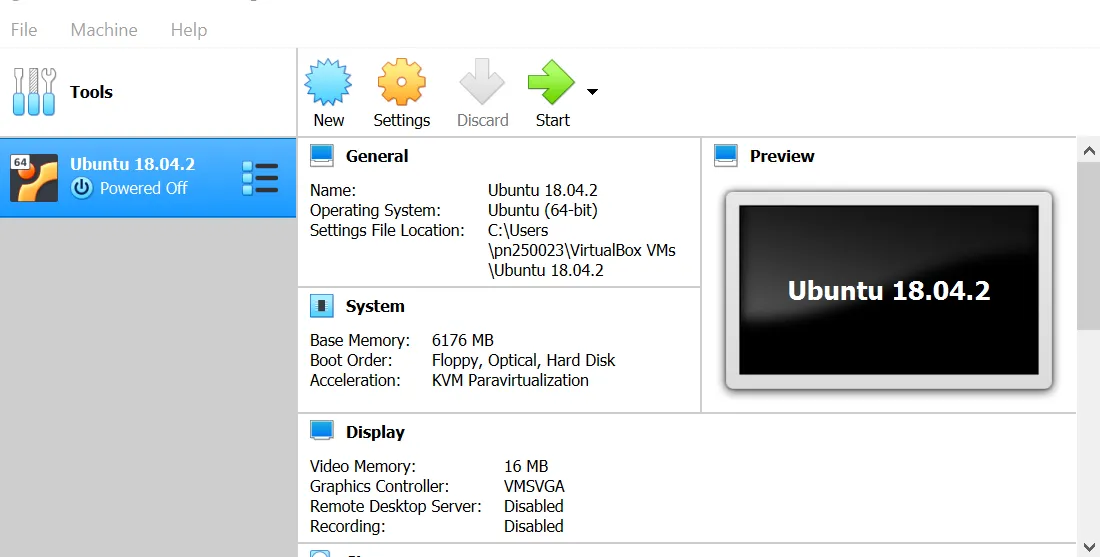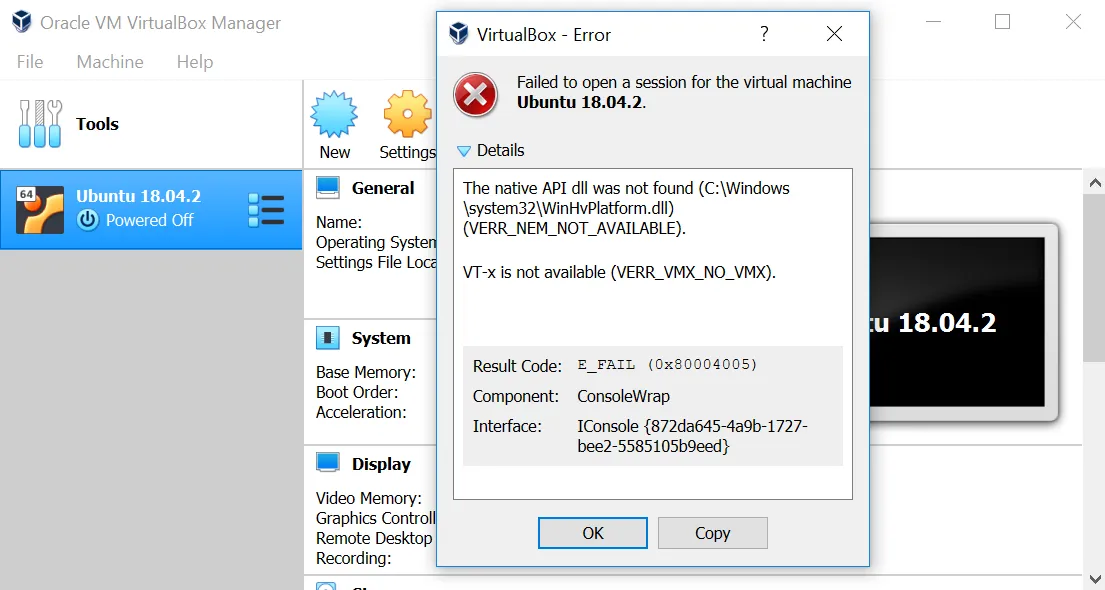在VirtualBox启动Ubuntu时出现“VT-x不可用(VERR_VMX_NO_VMX)”错误。
15
- PRUDHVI CHOWDHARY NEKKALAPUDI
5个回答
4
在Windows 10上的VirtualBox 6.x中运行64位虚拟机是已知的问题。
罪魁祸首是Windows Defender Application/Device Guard。
- 方法1
要禁用它,请前往本地组策略编辑器(Win+R->gpedit.msc)并禁用“打开基于虚拟化的安全性”。
Local Computer Policy > Computer Configuration > Administrative Templates > System > Device Guard > Turn on Virtualization Based Security
然后您需要以管理员身份在命令行中运行以下命令:
mountvol X: /s
copy %WINDIR%\System32\SecConfig.efi X:\EFI\Microsoft\Boot\SecConfig.efi /Y
bcdedit /create {0cb3b571-2f2e-4343-a879-d86a476d7215} /d "DebugTool" /application osloader
bcdedit /set {0cb3b571-2f2e-4343-a879-d86a476d7215} path "\EFI\Microsoft\Boot\SecConfig.efi"
bcdedit /set {bootmgr} bootsequence {0cb3b571-2f2e-4343-a879-d86a476d7215}
bcdedit /set {0cb3b571-2f2e-4343-a879-d86a476d7215} loadoptions DISABLE-LSA-ISO,DISABLE-VBS
bcdedit /set {0cb3b571-2f2e-4343-a879-d86a476d7215} device partition=X:
mountvol X: /d
X:代表你未使用的驱动器号(可以是任何其他驱动器号)
重新启动计算机,按F3确认禁用设备保护和基于虚拟化的安全性。 之后,您的虚拟机将再次正常工作。
- 方法二
另一种禁用设备保护的方法是使用PowerShell脚本。
从Microsoft下载脚本:https://www.microsoft.com/en-us/download/details.aspx?id=53337
以管理员身份运行脚本:
.\DG_Readiness.ps1 –Disable -AutoReboot
- badboy
1
1方法2对我没用,但方法1运作得非常好。非常感谢。 - KevinLamb
3
我找到了答案,想与您分享。
在BIOS时间启用虚拟化
通过设置禁用Hyper-V角色(我遇到的问题)
右键单击Windows按钮,选择“应用程序和功能”。
在相关设置下,在右侧选择“程序和功能”。
选择“打开或关闭Windows功能”。
选择Hyper-V并将其禁用。
- Linda Mcgnadon
1
我找到了答案,想要与你分享。
1. 在BIOS时启用虚拟化。 2. 通过设置禁用Hyper-V角色(我遇到了这个问题)。
1. 在BIOS时启用虚拟化。 2. 通过设置禁用Hyper-V角色(我遇到了这个问题)。
a)Right click on the Windows button and select ‘Apps and Features’.
b)Select Programs and Features on the right under related settings.
c)Select Turn Windows Features on or off.
d)Select Hyper-V and disable it
- PRUDHVI CHOWDHARY NEKKALAPUDI
1
请查看以下链接:
https://dev59.com/sloT5IYBdhLWcg3w-TRV#38111013
此答案属于--由Tj Kellie提供,请不要为我点赞。
注意:通过右键单击并单击“以管理员身份运行”打开命令提示符。
要关闭Hypervisor,请从命令提示符(管理员)(Windows+X)中运行此命令:
如果您收到“指定的整数数据无效”的错误消息,请尝试:
注意:通过右键单击并单击“以管理员身份运行”打开命令提示符。
要关闭Hypervisor,请从命令提示符(管理员)(Windows+X)中运行此命令:
bcdedit /set hypervisorlaunchtype off
并重新启动您的计算机。要再次打开它,请运行:
bcdedit /set hypervisorlaunchtype on
如果您收到“指定的整数数据无效”的错误消息,请尝试:
bcdedit /set hypervisorlaunchtype auto
重要提示:在关闭虚拟化程序并重新启动系统后,必须开启虚拟化程序,因为没有虚拟化程序,您无法在Windows上使用git存储库。
- moein khodaparast
-3
有用的页面 我的电脑是Windows 10,只需在BIOS时间内启用默认情况下“禁用”的2个虚拟选项即可顺利运行。
谢谢。
- Talluri Rajendra Prasad
网页内容由stack overflow 提供, 点击上面的可以查看英文原文,
原文链接
原文链接
- 相关问题
- 43 Docker + Virtual Box = VT-x不可用 (VERR_VMX_NO_VMX)
- 3 Virtualbox提示VT-x不可用(VERR_VMX_NO_VMX)。什么是VT-x?
- 44 Vagrant启动 - VBoxManage.exe错误:VT-x不可用(VERR_VMX_NO_VMX)代码E_FAIL(0x80004005)gui headless
- 22 虚拟机 Virtual Box 中的 VT-x 不可用 (VERR_VMX_NO_VMX)。Hyper-V 和核心隔离已被禁用。
- 33 Vagrant虚拟机无法使用VT-x技术的错误在Virtualbox中出现
- 17 Oracle VirtualBox:“VT-x在BIOS中被禁用”
- 3 当尝试运行Ubuntu时,VirtualBox出现E_FAIL(0x80004005)错误。
- 3 在macOS 10.12.4上启动VirtualBox出现错误
- 5 Vagrant Up VT-X不可用
- 12 在Ubuntu上VirtualBox出现VERR_VM_DRIVER_VERSION_MISMATCH错误